Win11检测不到外部麦克风怎么办
番茄系统家园 · 2025-01-08 06:00:02
在用电脑的时候,有时候会遇到设备连不上线的问题。比如 Windows 11 没法找到外接的麦克风,这就会影响到我们打电话、开会、录声音等等。如果你也有这个麻烦,别急,跟我来试试我教你的解决办法吧!
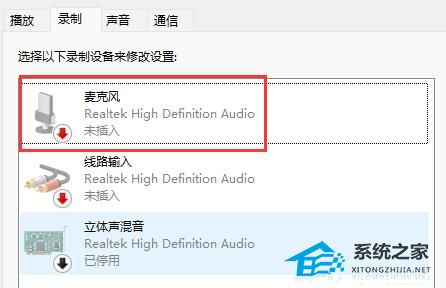
Win11无法识别麦克风的解决办法
方法一
第一步:点击下方开始菜单或者搜索按钮,如图所示。
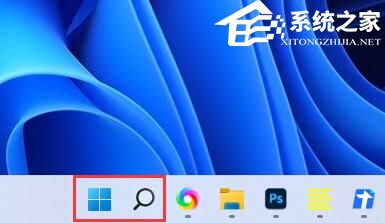
第二步:在其中搜索并打开“控制面板”。
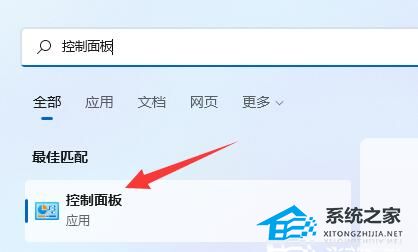
第三步:在控制面板中打开“硬件和声音”。
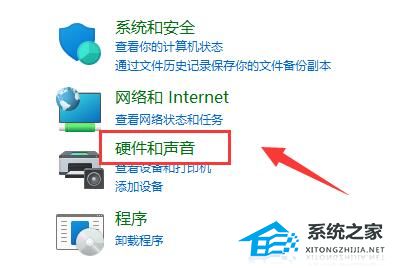
第四步:在其中找到并打开“Realtek高清晰音频管理器”。
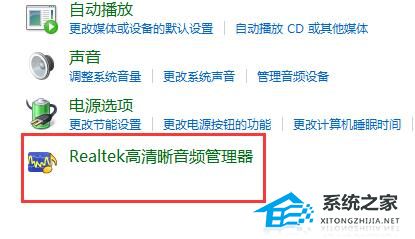
第五步:打开后点击右上角的“设备高级设置”。
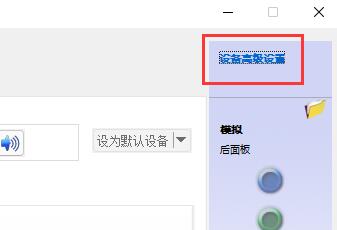
第六步:取消勾选“使前部和后部输出设备同时播放两种不同的音频流”,点击“确定”保存即可。
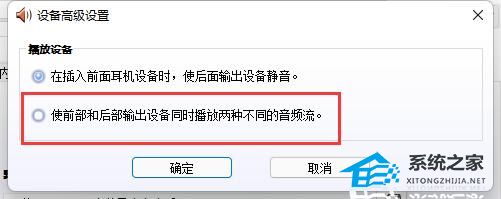
方法二
1. 也有一些情况下是你的麦克风没有连接好。
2. 可以尝试重新插拔一下麦克风连接线看看能不能解决。
以上就是番茄系统家园小编为你带来的关于“Win11检测不到外部麦克风怎么办”的全部内容了,希望可以解决你的问题,感谢您的阅读,更多精彩内容请关注番茄系统家园官网。
免责声明: 凡标注转载/编译字样内容并非本站原创,转载目的在于传递更多信息,并不代表本网赞同其观点和对其真实性负责。如果你觉得本文好,欢迎推荐给朋友阅读;本文链接: https://m.nndssk.com/xtjc/417550UYN746.html。猜你喜欢
最新应用
热门应用





















